Простые слайды в презентации уже не так эффективны в ролике. Для наглядности сейчас все чаще используют анимацию. Такое оформление выглядит современнее и более точно отражает содержимое. Ведь технология обеспечивает возможность обзора в разных ракурсах.
- Кино.
- Мультфильмы.
- Презентации.
- Ролики.
- Статьи, публикации в сети.
Этот перечень – далеко не полный список того, где актуальны подвижные изображения. Определенные инструменты позволяют создавать разные виды роликов. Чтобы решить, где лучше делать анимацию, нужно понимать, как она создается, какие возможности для реализации существуют.
Как сделать анимацию для презентации
Создание тематического ролика состоит из нескольких этапов:
- Решить вопрос с тематикой презентации, ее направленностью.
- Создать план повествования.
- Разработать сценарий анимационного ролика.
- Выбрать подходящие инструменты для реализации.
Наиболее сложный вопрос для новичков – создание сценария. Тут важно учесть все нюансы:
- характер;
- продолжительность;
- наличие диалогов, звуков.
Суть презентации – лаконично, емко, доступно представить информацию. Поэтому для реализации проекта лучше использовать простые изображения и инструменты. Оптимальным решением для воплощения задумки станет простая инструкция от Microsoft. Большинство систем работают на операционной платформе Windows, поэтому для создания текстовых документов, файлов, презентаций используется пакет Майкрософт Офис. Алгоритм действий простой.
Перейдите во вкладку «анимация», подберите эффект в соответствии с темой.
В разделе «параметры эффектов» нужно выбрать оптимальный вариант.
Если у вас есть свои заготовки, к примеру, рисунки в PowerPoint или Фотошоп, то просто перетащите их на выделенный участок мышкой, после чего переходите в параметры эффектов. В этом разделе вы сможете выбрать – скорость отображения, интервал разрыва между кадрами, дополнительные эффекты и тд.
Следующий шаг – предварительный просмотр. Тут можно оценить готовый результат, внести изменения. Когда содержимое будет полностью устраивать – нажмите на дискету или сочетание клавиш Ctrl+C, чтобы сохранить результат.
Как сделать gif-анимацию для статьи, сайта либо соц. сетей
Текстовый контент все чаще отходит на второй план, уступая место визуальному оформлению. Если вы хотите дополнить свой пост или статью в социальных сетях забавным, информативным изображением, то нужно знать несколько правил, по которым они создаются:
- Для Инстраграм подойдет изображение 1080x1080px.
- В Facebook – 940x788px.
- ВКонтакте, Одноклассники – 800x800px.
- Баннер – 560x315px или «небоскреб» 160x600px.
Подбираем макет
Вся графика создается на основании редактируемых макетов. Что это значит? По сути, лишь то, что нужно наложить слайды в определенной последовательности и стиле. Существует несколько типов макетов:
- Мультяшный.
- Коллаж фотографий.
- Орнамент, абстракция.
Чаще для редактирования используются профессиональные программы, к примеру, Фотошоп. Но если же вы предпочитаете простые и легкие приложения, то соблюдайте ряд правил:
- Не совмещайте фото- и кастомные фильтры – это вызовет сбой. Оба варианта останутся скрытыми.
- Используйте столько изображений, сколько предусмотрено в исходном макете.
- Не переусердствуйте с иконками и фигурами.
При сохранении картинки нужно выбрать формат «GIF-анимация/видео». В противном случае можно потерять статическое изображение.
Как сделать из анимации мини-фильм
Только в русскоязычном сегменте социальных сетей ежедневно публикуется более 2 000 000 видеороликов различной тематики. При помощи анимацию можно объяснить сложные вещи простым языком.
Чтобы сделать из нарезки анимированных файлов фильм, можно использовать сервис Canva. С его помощью легко создать небольшой фильм. К примеру, нужно сформировать отчет о прошедшем мероприятии или сделать презентацию услуг.
Шаг первый: подбор изображений
Для начала подобрать снимки, собрать их в нескольких слайдах. К примеру, вот так:
Лучше выбирать простые и минималистичные шаблоны, чтоб оформление не отвлекало от содержимого кадра.
Шаг второй
Сгруппировав фото, переходим к следующим шагам:
- Во вкладке «Сохраненные» выбрать меню «Анимация».
- Подбираем подходящий эффект – от этого зависит, как будут располагаться и двигаться снимки (картинки).
- Выбор формата – для коротких роликов на 2-5 секунд подойдет gif. Если фильм около 30 секунд и дольше, то лучше остановиться на mp4.
Работать в режиме презентация и анимация просто. Тут не получится создать полноценные изображения с нуля, но зато легко можно сделать простой анимированный фрагмент.
Обзор лучших программ для создания анимации
Лучше делать анимацию профессионального уровня, используя специальное ПО. Ниже представлен обзор популярных программ с указанием уровня сложности пользования.
Moho
Программа Moho – продукт компании Smith Micro Software. С 1998 по 2003 называлась Anime Studio. Современное приложение позволяет выполнять целый комплекс задач:
- Наложение слоев для реализации разных эффектов: векторный, растровый, групповой, костяной, частицы, переключатель, аудио, заплатка. 3D.
- Анимированный порядок наложения слоев.
- Стили под заливку, контуринг.
- Импорт данных в анимацию, трехмерные формы.
- Просвет.
- Маски и эффекты.
- Костяная графика.
- Анимация векторных форм, слоев.
- 3D и анимация.
В Moho графика построена не на кривых Безье, а на уникальной технологии компании. Благодаря этому есть плавное перетекание кадров, а работа с программой упрощена. Приложение совместимо со всеми операционными системами и графическими планшетами.
Adobe Animate
С помощью программы можно создавать анимацию и векторную графику для последующего использования в социальных сетях, телепрограммах, видеоиграх. Первый прототип появился еще в 1998 году и назывался FutureSplash Animator. ПО создано крупнейшей американской корпорацией Adobe, Inc. Есть как бесплатная базовая версия, так и платный контент.
Сложность средняя. ПО больше подойдет для профессионального использования.
Cinema 4D
Оптимальным решением для создания 3d изображений служит беспатентная утилита Cinema 4D. Программа позволяет рендировать предметы по методу Гуро, а также есть реализация других опций:
- Трекинг.
- Анимация.
- Скульптинг.
- Рисование.
ПО русифицировано, интерфейс дружелюбен к новичкам. Производитель предлагает несколько пакетов под разные задачи:
- Lite.
- 2 Prime.
- Broadcast.
- Visualize.
- Studio.
- BodyPaint 3D.
Для новичков лучше подходит Лайт версия.
Easy Gif Animator
Для создания анимированных изображений используют редактор Easy Gif Animator. Он подходит как для профессионалов, так и для новичков. Чаще ПО применяют для реализации анимированной кнопки, баннеров на основании готовых изображений. При этом есть возможность изменять настройки файла, тип изображения. К примеру, интервалы, отступы, размер рамок, производить подгонку по размеру кадра и т.д.
Редактор включает возможность менять фильтры, смену кадров, текстовый блок. После последнего обновления интерфейс стал понятнее, работать с приложением удобнее.
Pivot Animator
Это бесплатное приложение с открытым исходным кодом. Подходит для новичков и подростков. С помощью редактора можно создавать простые двухмерные объекты, а также графические подвижные элементы.
В основе технологии – скелетная анимация. То есть, реализация задумки происходит с помощью перемещения фигур, которые состоят из линий, кругов. Редактор обеспечивает решение для следующих задач:
- Изменения прозрачности формы.
- Копирование, объединение, умножение фигур.
- Экспорт в разные форматы.
- Работа со спрайтами.
- Выделение ряда кадров для копирования.
Photoshop
Чтобы делать анимацию в Фотошопе придется учиться. Возможности программы обширные:
- Огромный выбор инструментов для обработки текста.
- Улучшение качества фото, сканкопий.
- Монтаж, ретушь изображений любого типа.
- Работа с эскизами, чертежами.
- Обработка 2D, 3D моделей.
- Взаимодействие с текстурами, формами.
- Раскрашивание черно-белых снимков.
- Экспозиция и наложение.
Фотошоп совместим со всеми существующими форматами. Перед тем, как впервые создавать в нем анимацию, лучше пройти краткий специализированный курс, который можно найти непосредственно в программе. ПО платное. Есть облегченная версия для обучения, а также бесплатный ознакомительный период на 3 месяца.
Современные технические инструменты позволяют даже людям без опыта создавать яркие и динамичные изображения. Немного терпения, практики и все получится. Начинать обучение созданию анимации лучше с простых программ, постепенно переходя на более сложные. Оставляйте свои впечатления от использования программ в комментариях.
Предлагаю посмотреть видео - 7 бесплатных программ для анимации:
Читайте статью по теме: Лучшие бесплатные программы для монтажа видео
Источники:
https://support.microsoft.com/ru-ru/office/видео-анимация-текста-a31d2507-b062-4174-912a-dc61f514b0ee
https://serpstat.com/ru/blog/kak-uvelichit-konversii-v-sotcialnih-setyah-s-pomoshyu-grafiki/
https://ru.wikipedia.org/wiki/Adobe_Photoshop#Расширенные_функции_программы

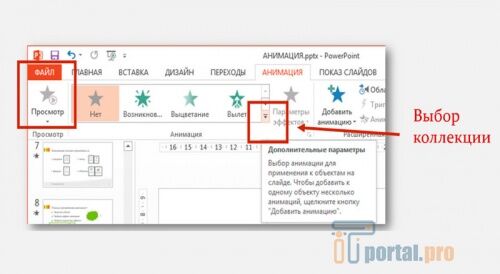
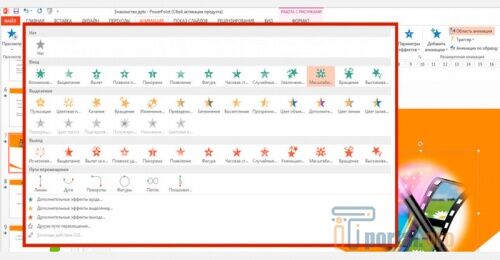
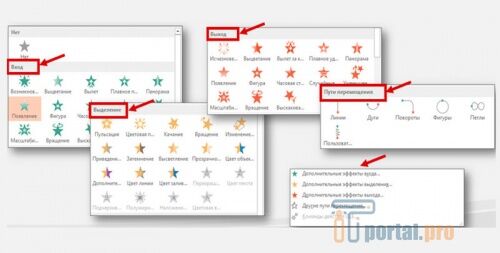
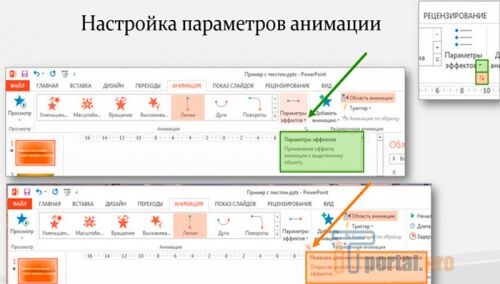
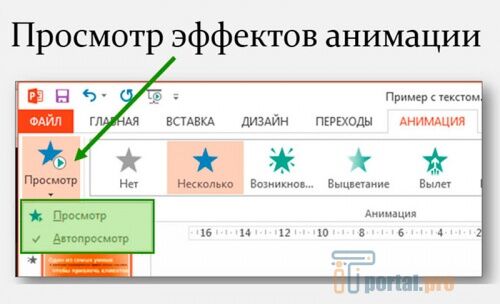
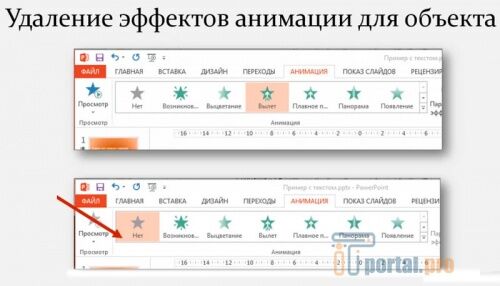
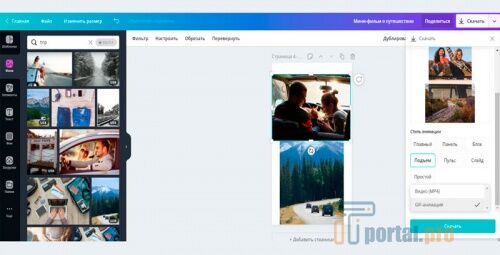





















Комментарии (0)